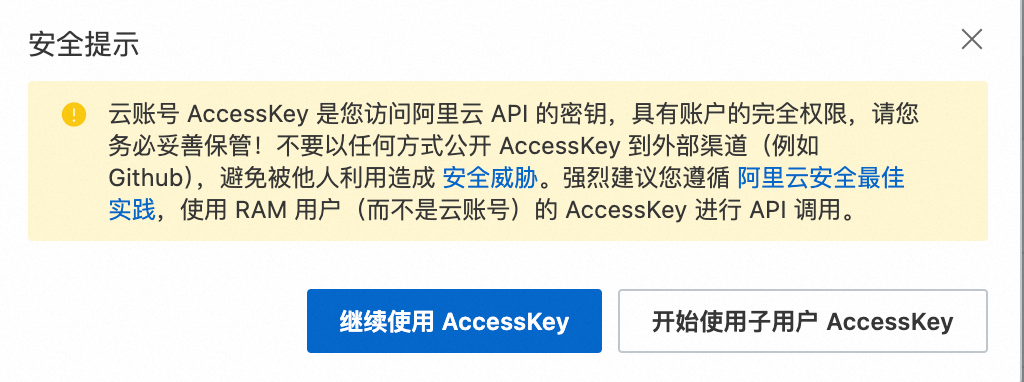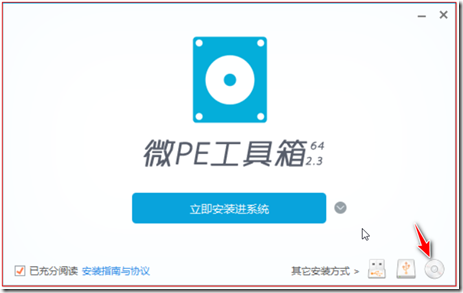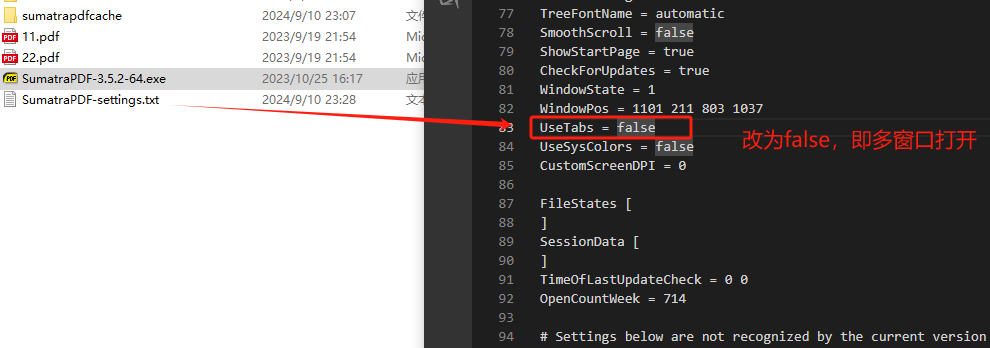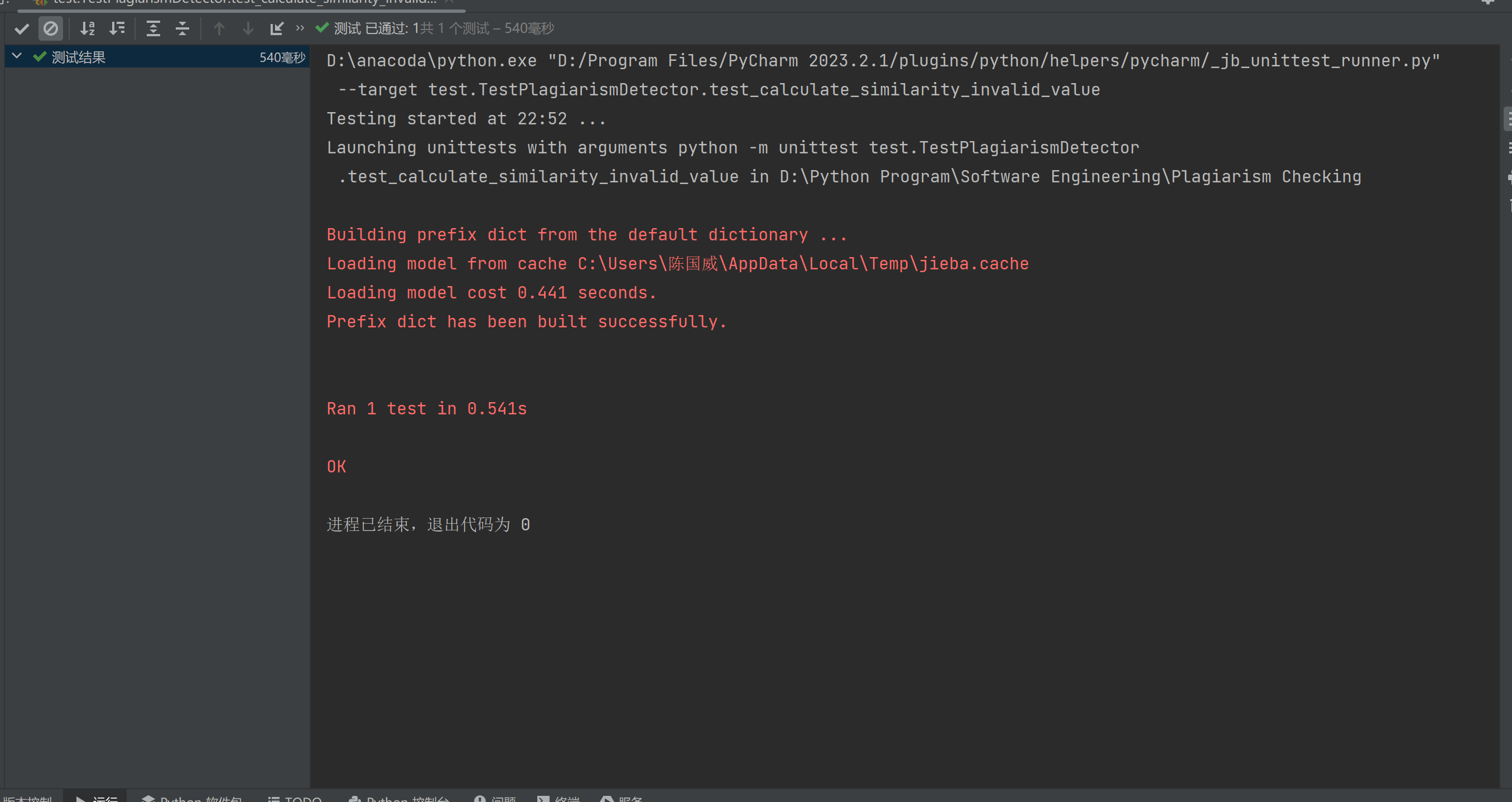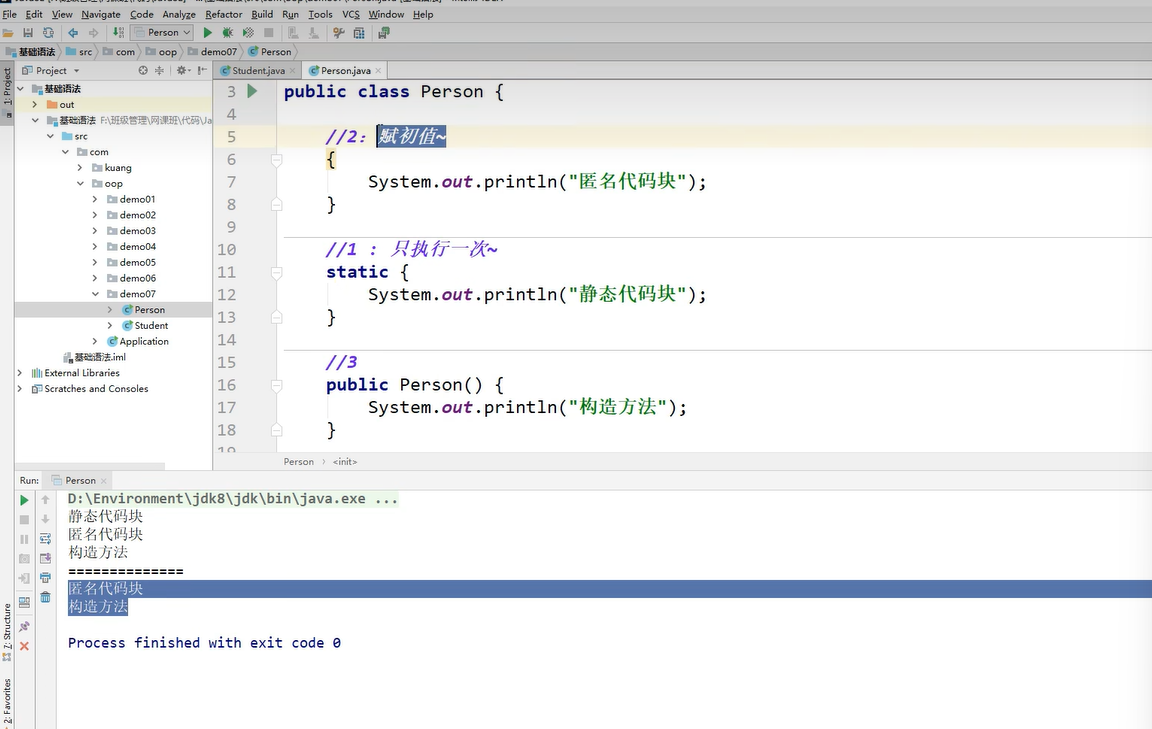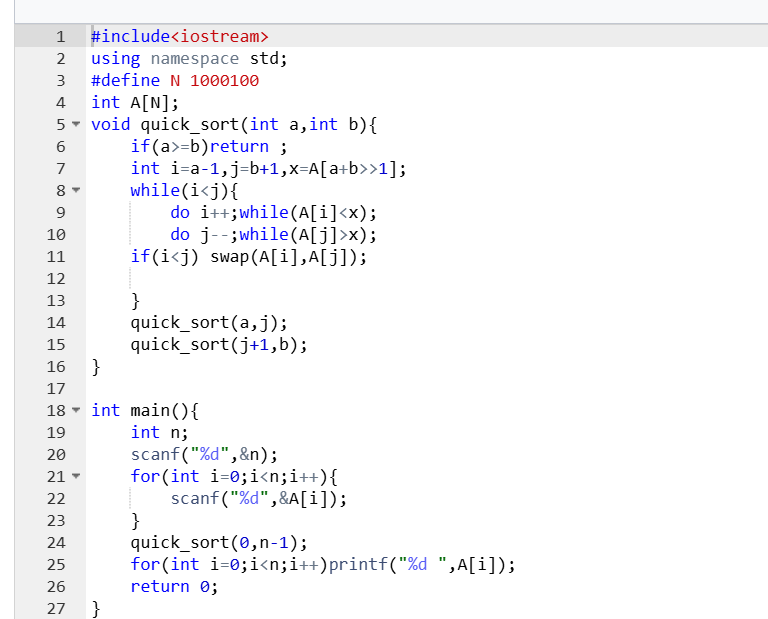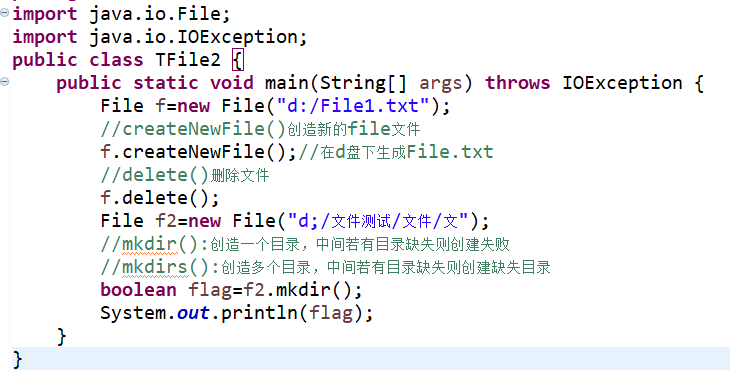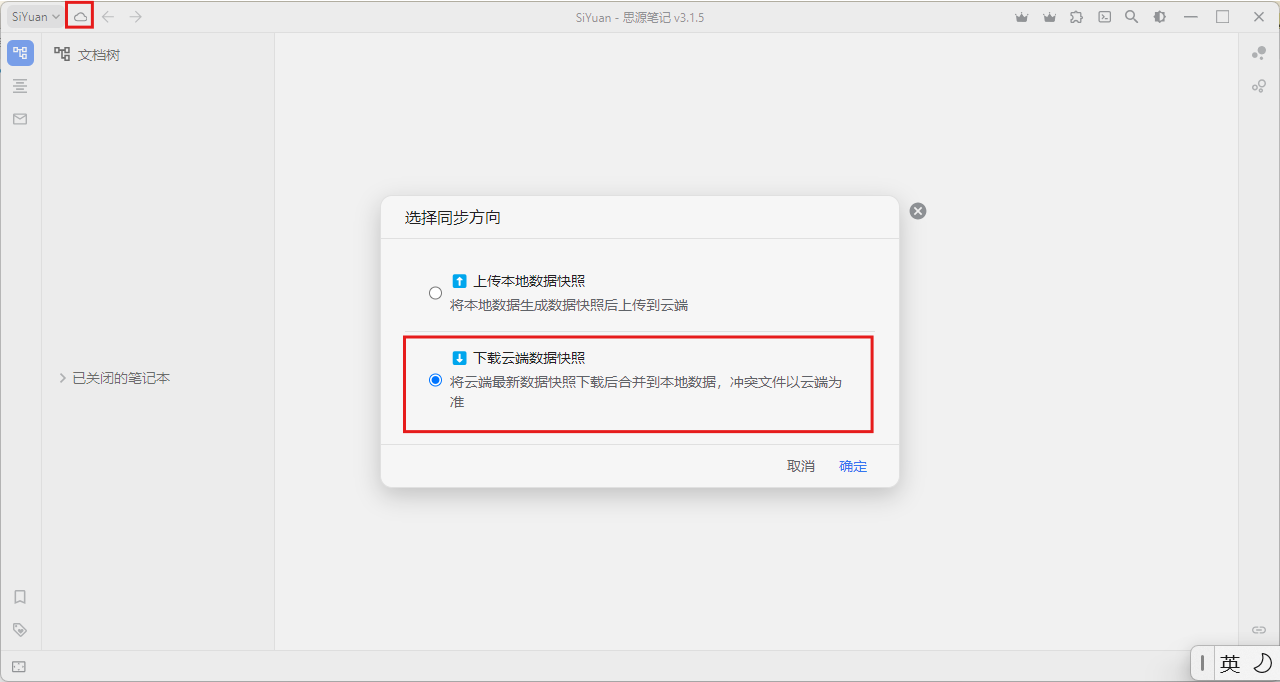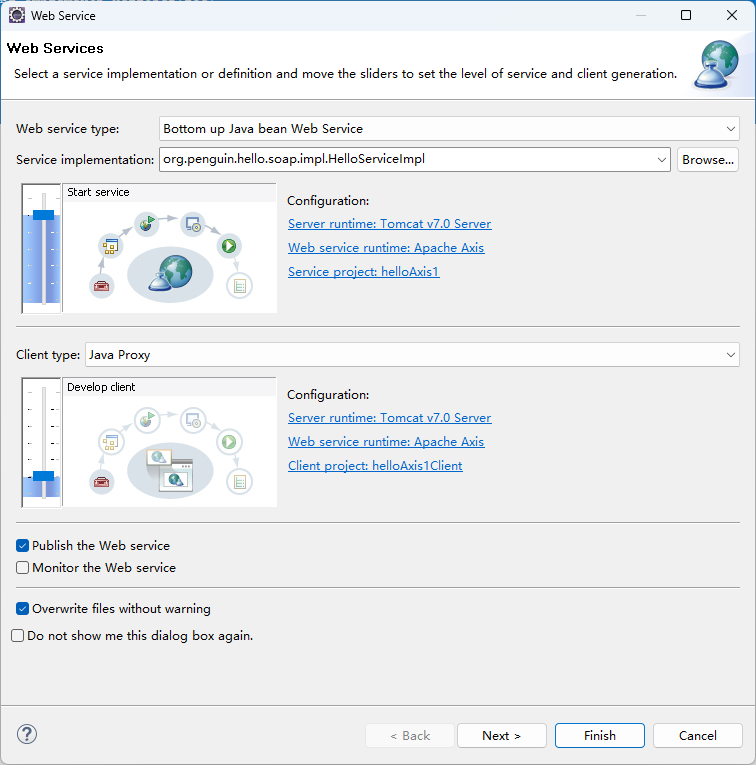1.配置公钥
ssh-keygen -t ed25519 -C "Gitee SSH Key"
输入这行命令,按3次回车,演示如下:
生成的公钥就在红框文件夹下
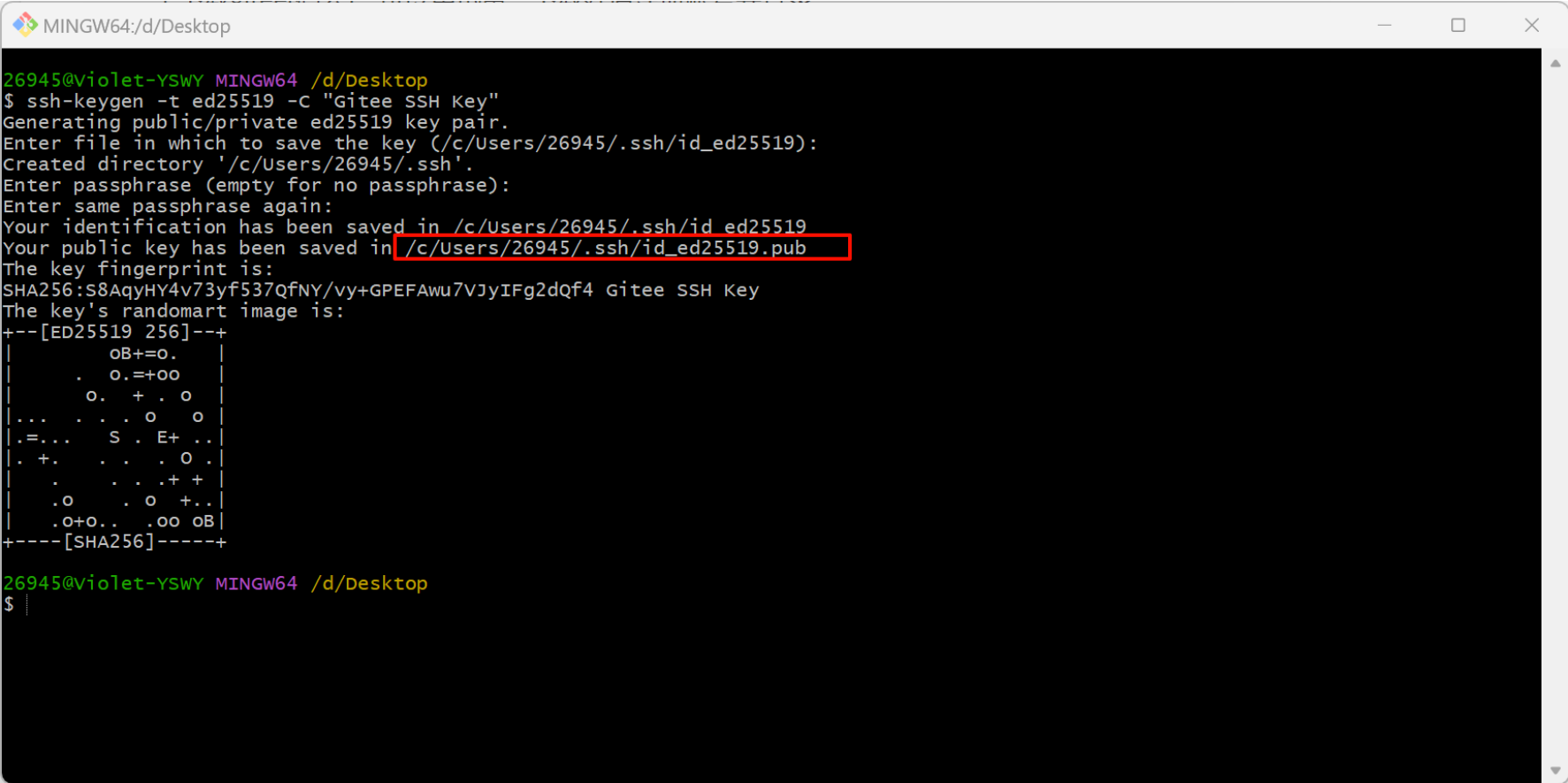

复制该字符串,进入gitee的设置中,找到公钥粘贴该字符串
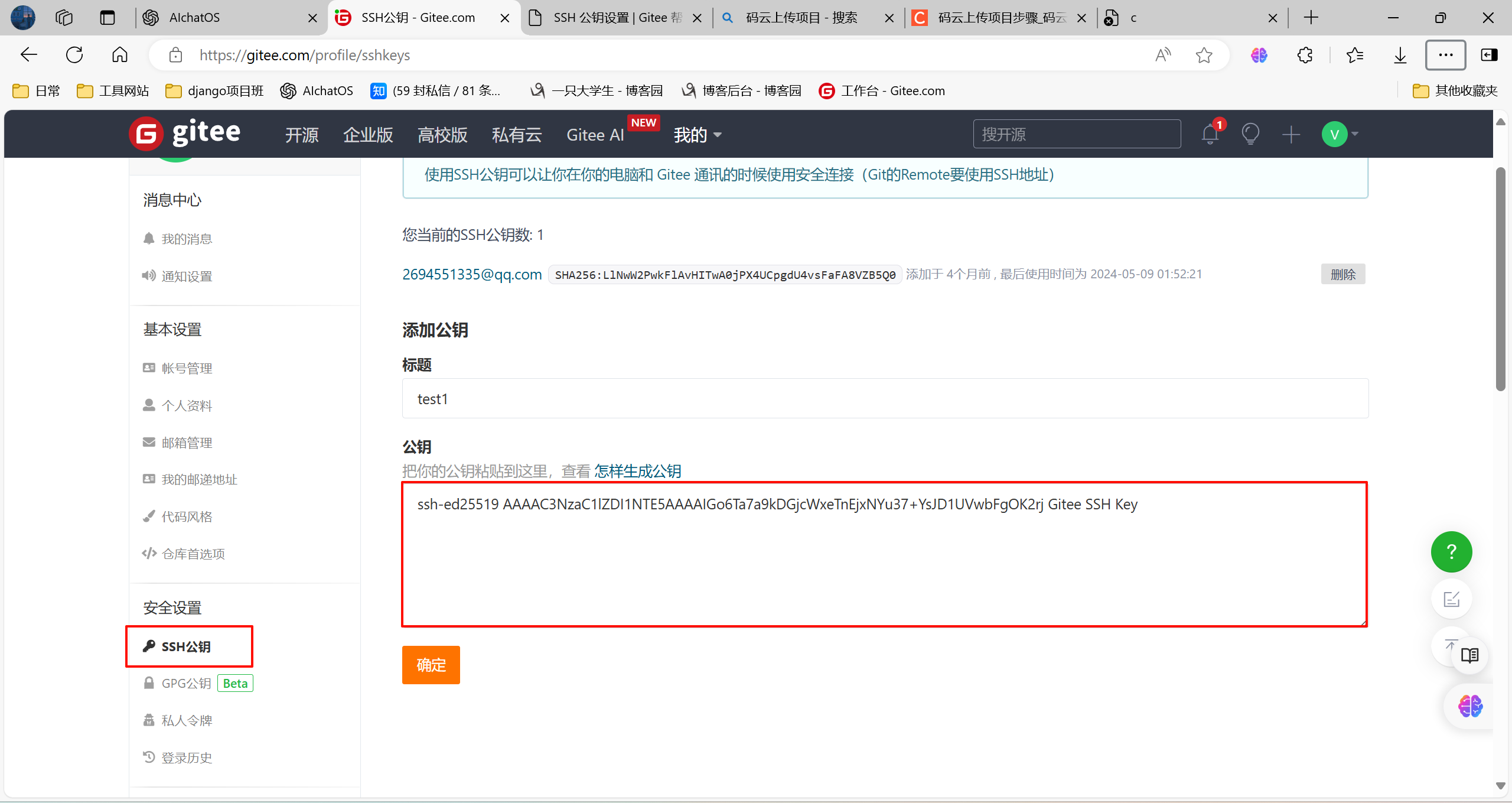
配置完后可用该命令测试
ssh -T [git@gitee.com](mailto:git@gitee.com)
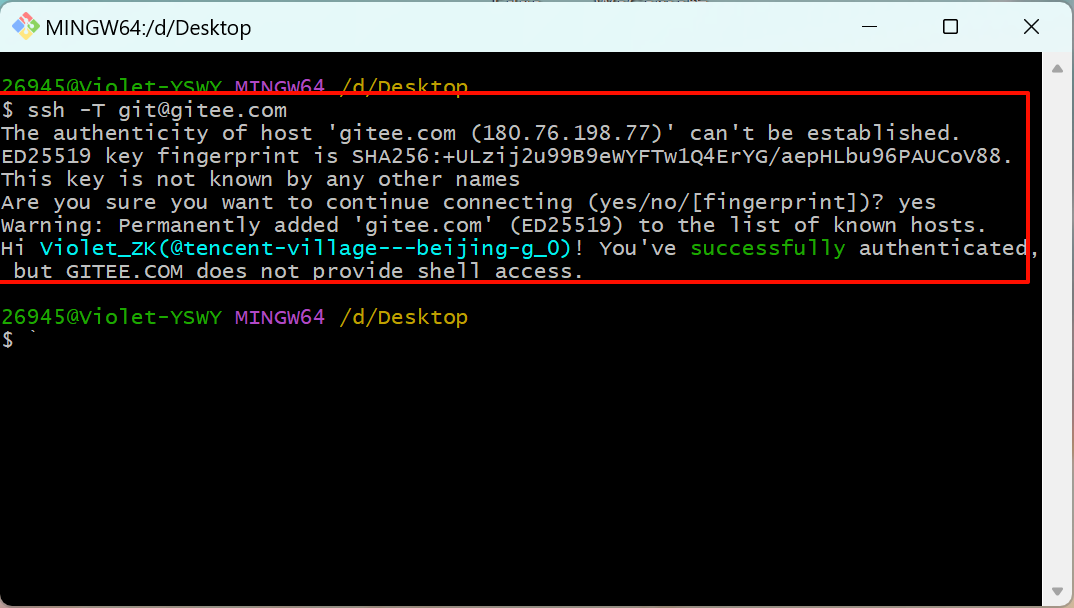
2.新建仓库并配置
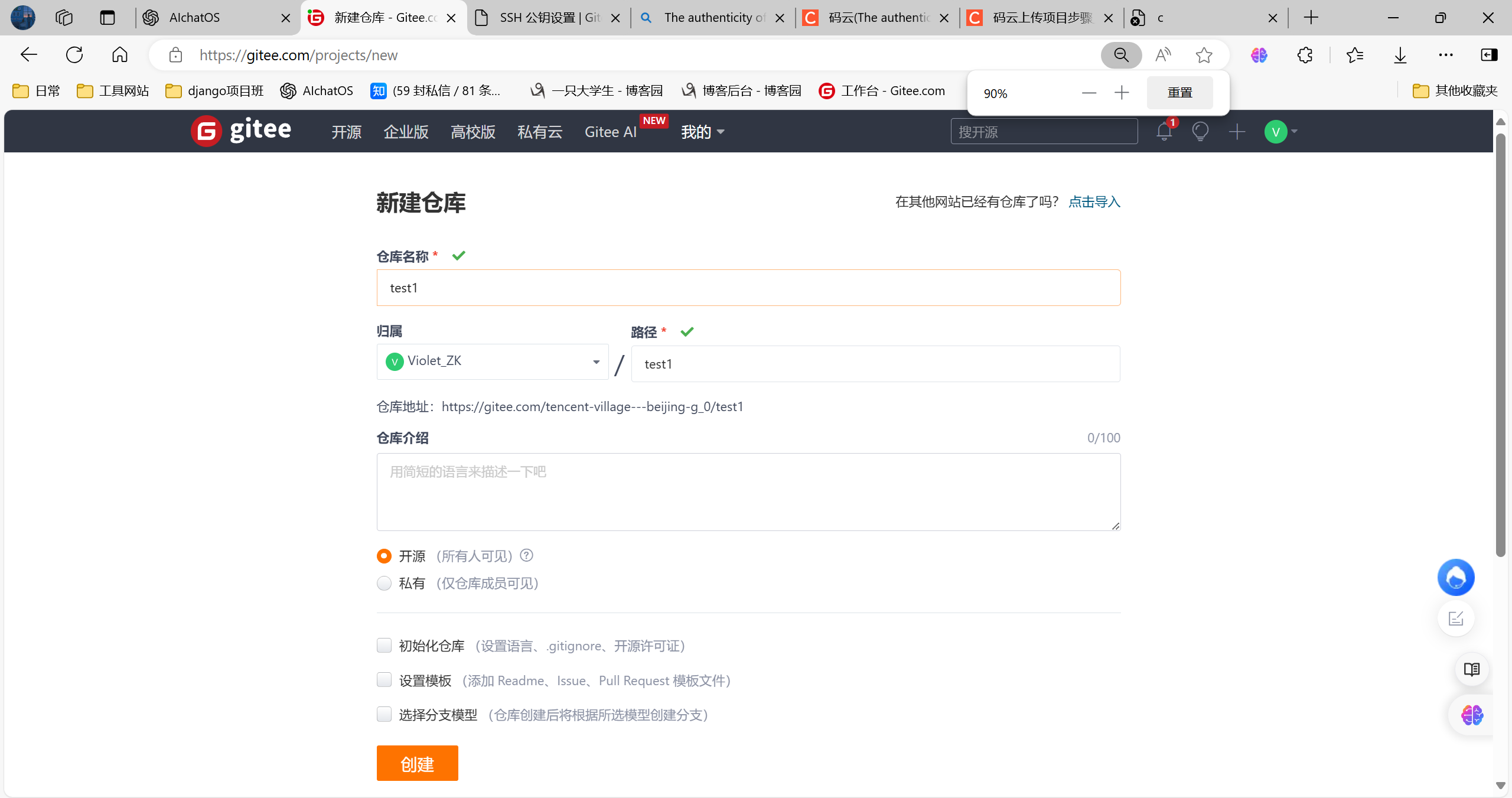
复制这两段代码,粘贴(只需要一次,以后不需要了)
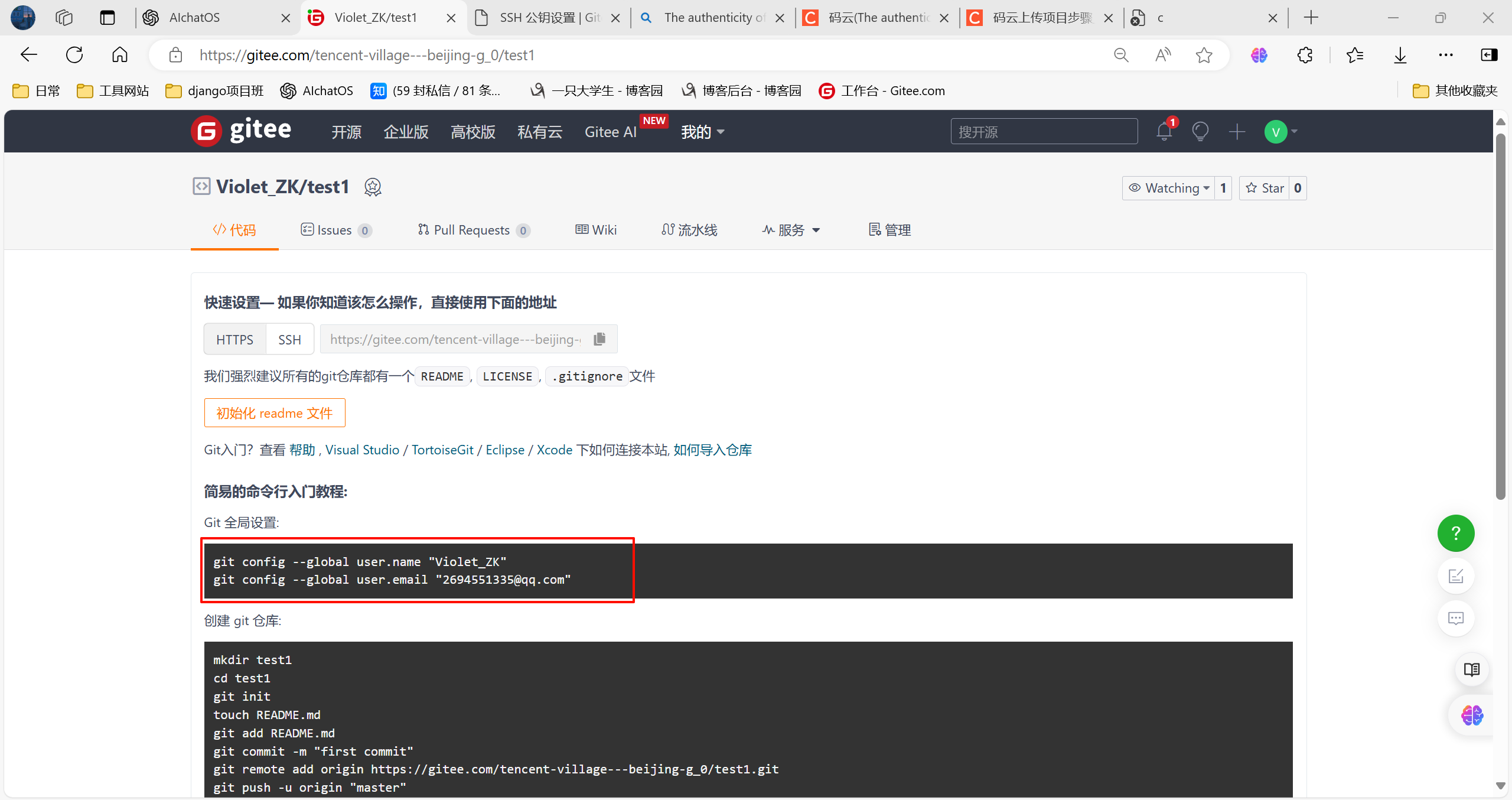

到这里仓库就配置好了(基本配置完成)
3.下载远程仓库
复制红框内容(这里用ssh)
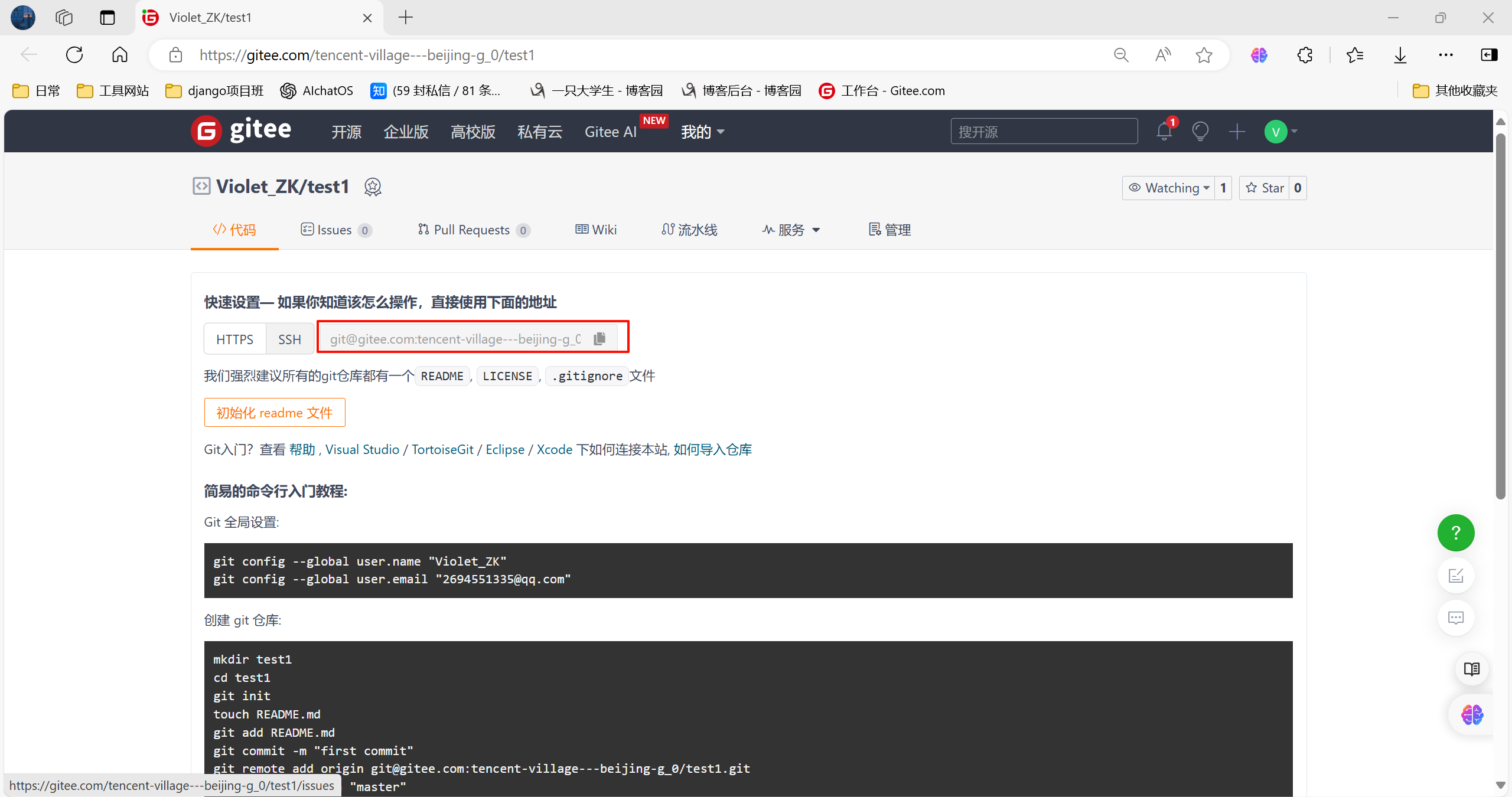
执行
git clone "复制内容"
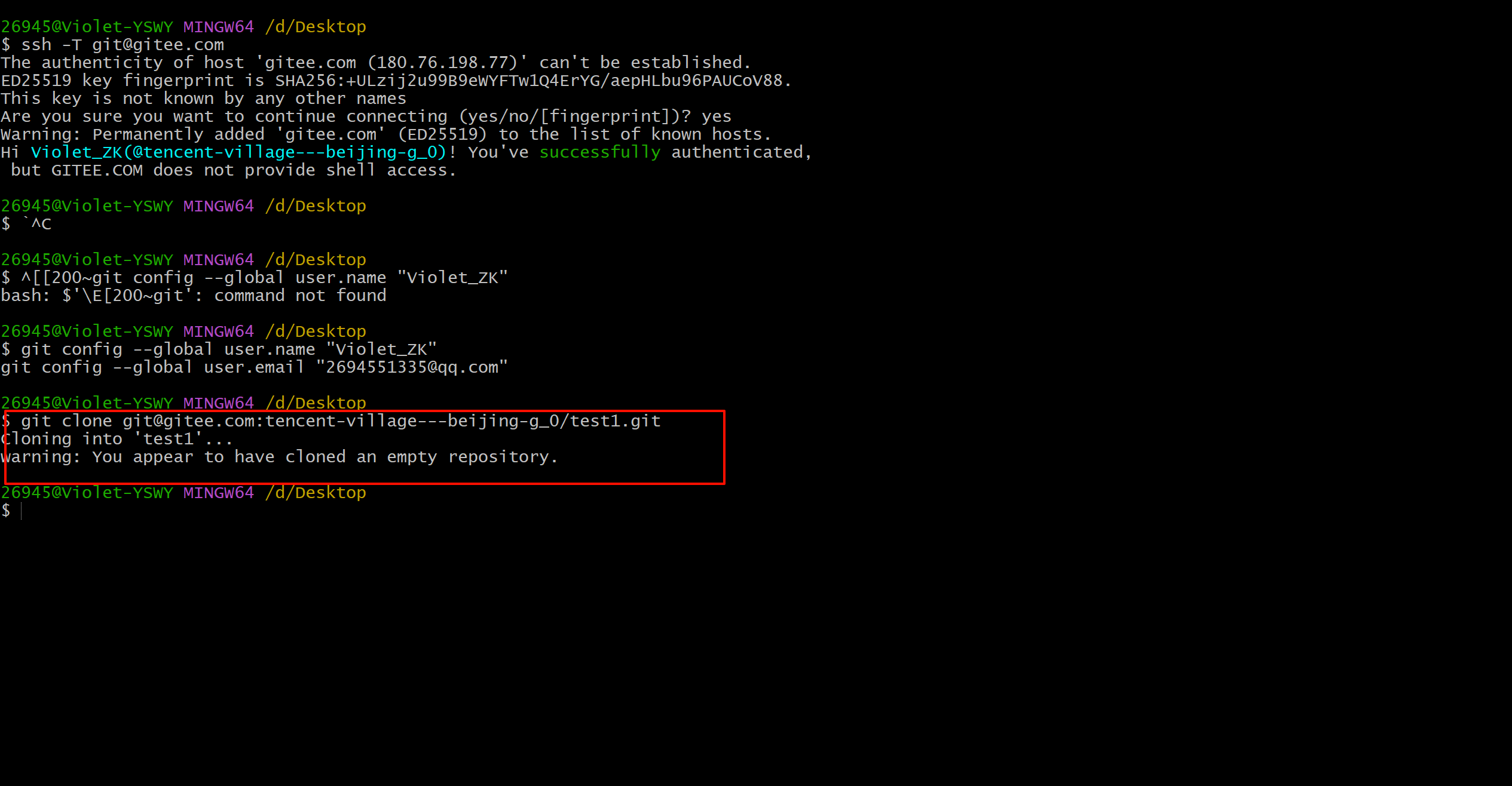
可以看到桌面上多了一个文件夹,这个就为远程仓库的那个
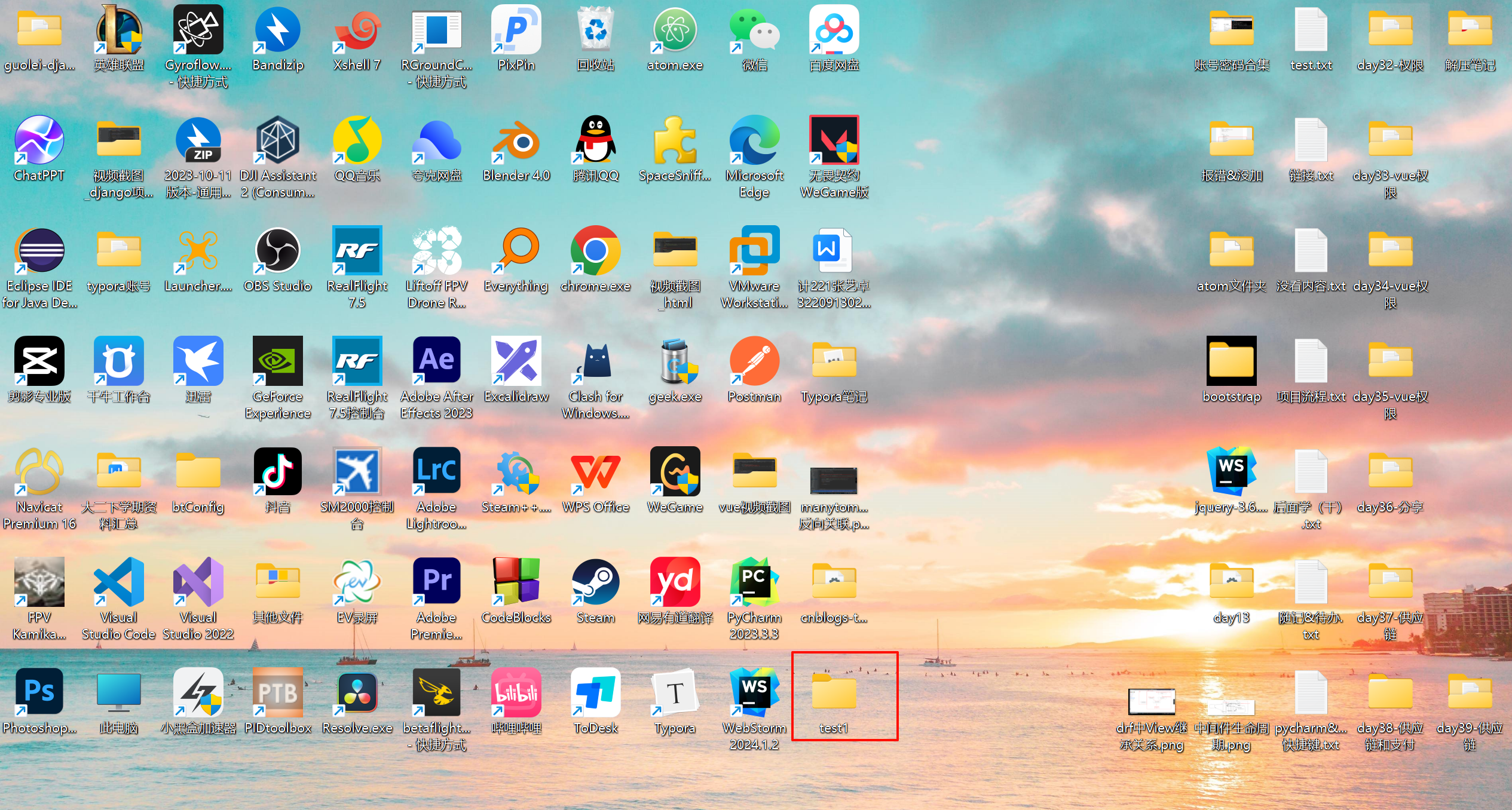
4.上传文件
现在就可以上传文件啦,我放的是dj2_day32_rbac
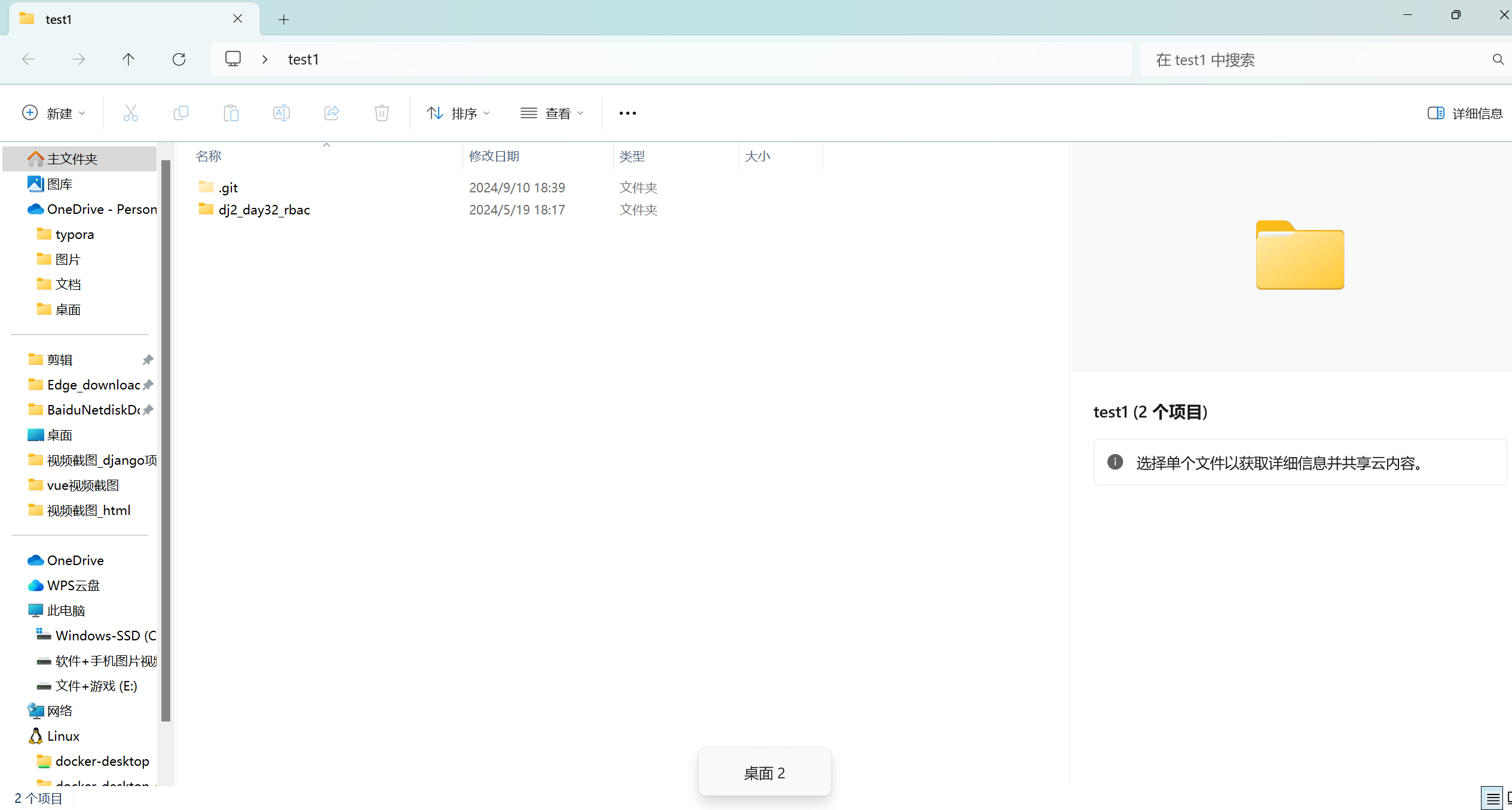
进入到当前文件夹目录(或在当前文件夹下打开git bush)
上传总共就三句话:
git add . // 把文件加入暂存区
git commit -m "这里是描述信息"
git push origin master
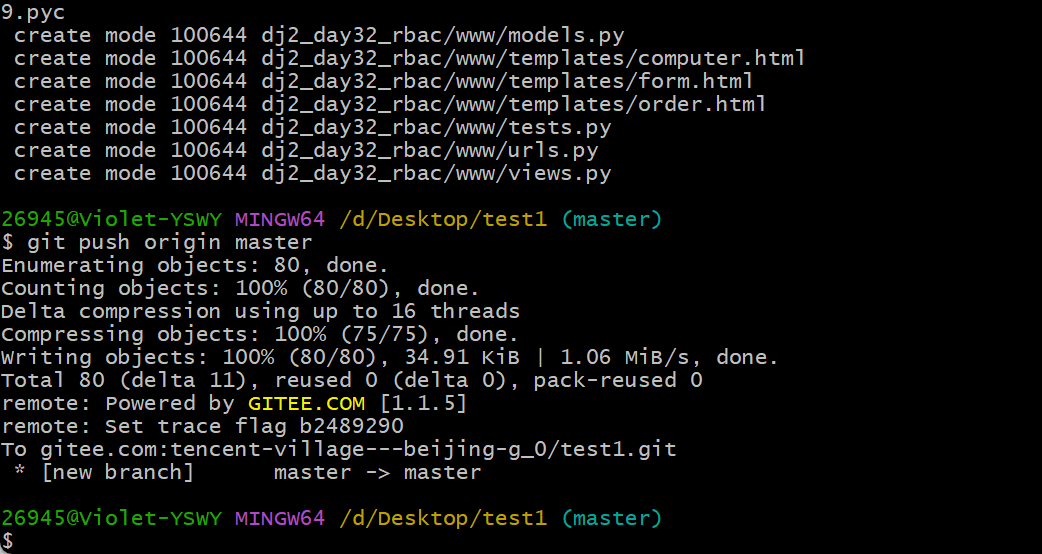
这样就上传成功啦,可以去看看
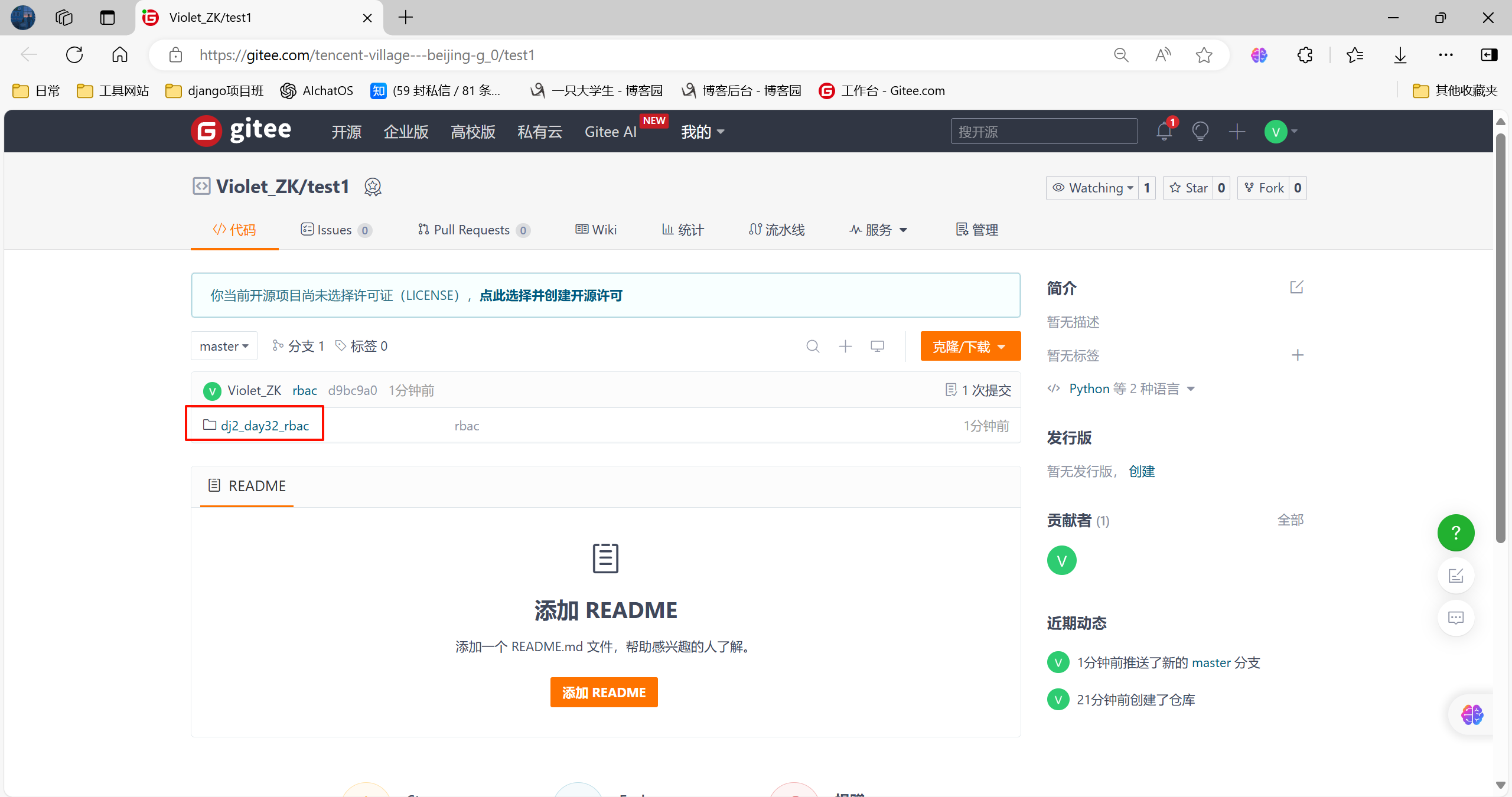
添加成功!